पावर प्वॉइंट का परिचय
(INTRODUCTION OF POWER POINT)
मेक्रोसाफ्ट पावर प्वॉइंट माइक्रोसॉफ्ट कम्पनी के द्वारा निर्मित एक शक्तिशाली प्रजन्टेशन (Presentation से संबंधित सॉफ्टवेयर है। प्रजेन्टेशन का अर्थ डाटा, सूचना अथवा ग्राफ्स को बेहतर रूप में प्रस्तुत करना इसके द्वारा हम अपने विचार सुझाव या अपनी राय को अन्य लोगा कसा अच्छे तरीके से रख सकते हैं।
प्रजेन्टेशन का निर्माण हम आकृतियों, सामान्य बातचीत, वर्ड डॉक्यूमन्ट या एक्सल की स्प्रेडशीट से भी कर सकते हैं। इनमें हम अलग-अलग प्रकार की आवाज एवं वीडियो का समावेश करके प्राकृतिक लुक (Look) दे सकते हैं।
- पहले के समय में प्रजेन्टेशन भौतिक रूप से स्लाइडों का निर्माण करके, ओवर हैड प्रोजेक्टर, ट्रॉन्सपेरेंसी आदि द्वारा निर्मित किए जाते थे, लेकिन अब कम्प्यूटर के प्रयोग से इस प्रकार का कार्य कुछ ही मिनटों में किया जा सकता है जिससे वही कार्य हम और अधिक मात्रा तथा कम समय में सम्पन्न कर सकते हैं।
स्लाइड (Slide) - स्लाइड ऐसी इमेज होती है, जो टेक्स्ट ग्राफिक्स, चार्ट, साउण्ड और वीडियो को रखती है।
पावर प्वॉइंट की क्षमताएं (Capabilities of Power Point)
पवार प्वॉइंट में सभी प्रकार के विषयों पर प्रभावी प्रजेन्टेशन बनाने की क्षमताएं हैं। यह एम.एस. ऑफिस के अन्य सॉफ्टवेयर जैसे- एम. एस. वर्ड, एम.एस. एक्सल आदि से आसानी से टेक्स्ट - सारणी या ग्राफिक्स का स्लाइडस पर इम्पोटे कर सकती है।
पावर प्वाइंट एप्लीकेशन विण्डो के भाग
(PARTS OF POWER POINT APPLICATION WINDOW) ।
जैसे ही हम पावर प्वॉइंट को लोड करते हैं तो एक विण्डो के साथ पवार प्वॉइंट स्क्रीन प्रदर्शित हो जाती है, जो चित्र (23) में दर्शायी गई है।
इस विण्डो के प्रमुख भाग निम्न हैं |
- टाइटल बार (Title Bar)-यह पावर प्वॉइंट की स्क्रीन के सबसे ऊपर स्थित होती है। इसके बाईं ओर फाइल का नाम, सॉफ्टवेयर का नाम तथा उसका आइकन बना होता है। दाईं ओर तीन बटन होते हैं जो कि क्रमश: Minimize( - ), Maximize (B) और Close Button ([X]) कहलाते हैं।
- मेन्यू बार (Menu Bar)-टाइटल बार के ठीक नीचे मेन्यू बार होती है। इस पर पावर प्वॉइंट के सभी कमाण्ड बटन होते हैं। THE File, Edit, View, Insert, Format, Tools, Silde Show, Window और Help होते हैं।
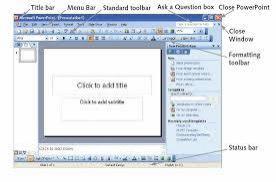
3.स्टैण्डर्ड टूल बार (Standard Tool Bar)-स्टेण्डडॆ टूलबार मेन्यू बार के ठीक नीचे होता है। इसमें कई बटन कमाण्ड के शॉर्टकट के रूप में चित्रित इकाइयों के द्वारा प्रदर्शित होते हैं।
4. फॉमेटिग टूल बार (Formatting Tool Bar)- स्टैण्डर्ड टूलबार के ठीक नीचे फॉमेटिग टूलबार होता है। इसमें स्लाइड में टाइप किए टेक्स्ट को फॉमेट करने से संबंधित कमाण्ड के शॉर्टकट चित्रित इकाइयों द्वारा प्रदर्शित होते हैं। जैसे -- Font Size, Font Style, Bullets, Bold, Italic, Underline (BIU) आदि।
5.टॉर्डग टूल बार (Drawing Tool Bar) -यह टूलबार स्क्रीन के नीचे की ओर स्थित होती है। इसमें उपस्थित विभिन्न टूल की सहायता से हम स्लाइड पर विभिन्न चित्र एवं आकृतियां बना सकते हैं। जैसे - लाइन, आयत, वृत्त आदि।
6.स्टेटस (Status Bar)-यह बार स्क्रीन में सबसे नीचे उपस्थित रहती है। स्टेटस बार में वर्तमान स्लाइड का नम्बर, कल स्लाइडों की संख्या के साथ स्लाइड को विभिन्न प्रकार से देखने के लिए विभिन्न व्यू बटन (View Button) भी होते हैं।
की-बोर्ड शॉर्टकट्स (KEY-BOARD SHORTCUTS)
पावर प्वॉइंट में विभिन्न कार्यों हेतु निम्न शॉर्टकट प्रयुक्त किए जाते हैं
की-बोर्ड शॉर्टकट (Key-Board Shortcut)
पावर प्वॉइंट में प्रयोग किए जाने वाली की-बोर्ड शॉर्टकट निम्न प्रकार है |
- Ctrl+N : नई Presentation बनाने के लिए
- Ctrl+o : पहले से उपस्थित Presentation को खोलने के लिए
- Ctrl+S : Presentation को Save करने के लिए
- Ctrl+P : स्लाइड्स को प्रिन्ट करने के लिए।
- Ctrl+Z : New Slide को Undo करने के लिए
- Ctrl+Y : Repeat Print करने के लिए
- Ctrl +X : Cut करने के लिए
- Ctrl+C : Copy करने के लिए
- Ctrl + V : Paste chant de fall
- Del : Clear करने के लिए
- Ctrl + A : Select All that the for
- Ctrl + Q : Duplicate Slide इंसर्ट करने के लिए
- Ctrl + F : स्लाइड्स में वर्ड्स को ढूंढने के लिए
- Ctrl+H : स्लाइड में से शब्द को Replace करने के लिए
- F5 : Slide Show प्रदर्शित करने के लिए
- Ctrl + F1 : Task Pane On/Off करने के लिए
- Ctrl + M : New Slide इंसर्ट करने के लिए
- F7 : Spelling Check करने के लिए
- Alt+F8 : Macros तैयार करने के लिए
2.4 माइक्रोसाफ्ट पावर प्वॉइंट में प्रजेन्टेशन तैयार करना
(CREATEPRESENTATION IN MICROSOFT POWER POINT)
पावर प्वॉइंट सॉफ्टवेयर के लिए सबसे पहले कम्प्यूटर को विण्डो ऑपरेटिंग सिस्टम से बट करते हैं क्योंकि पावर प्वॉइंट के लिए विण्डो आपरेटिंग सिस्टम का होना आवश्यक है। पावर प्वॉइंट को प्रारम्भ करने के लिए निम्न पदों का अनुसरण करते हैं
Start > All Programs= Microsoft Office= Microsoft Power Point पर क्लिक करते हैं।
नया प्रजेन्टेशन तैयार करना (Create a New Presentation)
नया प्रजेन्टेशन तैयार करने के लिए पावर प्वॉइंट विण्डो में Create a new presentation पर क्लिक करते हैं, तो टास्क पेन में निम्नलिखित विकल्प दिखाई देते हैं
- Blank Presentation
- From Design Template
- From Auto Content Wizard
- From Existing Presentation Photo Album
- खाली प्रजेन्टेशन (Blank Presentation)
इस विकल्प के द्वारा यूजर अपनी इच्छानुसार प्रजेन्टेशन तैयार सकता है। इसमें यूजर अपनी इच्छा के अनुसार डिजाइन चुन सकता है कंटेन्ट लिख सकता है। इसके लिए हम निम्न विकल्प चुनते हैं
- टास्क पेन में Create a New Presentation पर क्लिक करें।
- Blank Presentation को चुनें या क्लिक करें।
- इससे टास्क पेन में तीन प्रकार के Layout प्रदर्शित होंग
- Apply Slide Layouts
- Content Layouts
- Text and Content Layouts
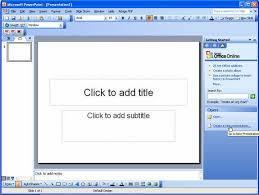
किसी एक Layout की Design Select करें, चुना गया विकल्प स्क्रीन। पर प्रदर्शित हो जाता है। जैसे -
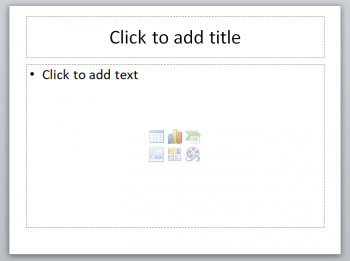
अब यूजर स्लाइड की डिजाइन के अनुसार प्रत्येक बॉक्स में क्लिक करके Graph, Text, Picture, Table आदि अपनी इच्छानुसार इंसर्ट सकते हैं।
















